Exibição de Alertas da Lista de Alertas
A lista Alertas disponível na página Início permite que administradores e usuários exibam e trabalhem com alertas. Isso inclui alertas para Conformidade de reconciliação e Correspondência de transações.
Para acessar a lista Alertas:
- Na página Início, clique em Alertas.
-
A página Alertas exibe Alertas abertos. Clique no Nome do alerta para trabalhar nele.
Para visualizar os alertas de Correspondência de Transações, remova o filtro Período.
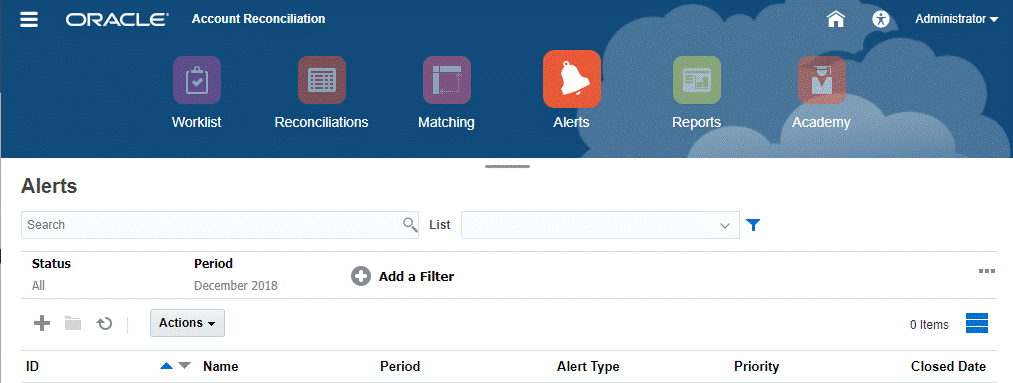
A lista exibe as seguintes informações:
- ID do Alerta
- Nome do Alerta
- Status
- Tipo de Alerta
- Prioridade
- Data de Fechamento
Você pode filtrar a lista e selecionar as colunas que deseja exibir.
Se esta for a primeira vez que você acessa a lista de Alertas, o filtro Status é exibido por padrão. Isso permite visualizar todos os alertas nos quais você precisa trabalhar, independentemente do período ao qual os alertas estão associados. Se você já acessou a Lista de Alertas, os filtros que você selecionou anteriormente, incluindo o filtro Período, são exibidos.
Nota:
Os alertas e seus status também são exibidos na parte superior da lista no cartão Lista de Trabalho.
Quando você abre um alerta, o sistema exibe as informações de alerta e uma área de trabalho. A barra superior exibe o nome do objeto. O ID e o Nome do Alerta são exibidos. O menu Ações contém opções de ação disponíveis dependendo da sua função e do workflow do alerta.
Se uma dessas ações estiver disponível, ela será exibida como um botão separado na barra superior:
-
Enviar
-
Aprovar
-
Rejeitar
-
Reivindicar
-
Liberar
-
Solicitar Informações
-
Reabrir
O painel Resumo exibe um resumo gráfico do status do alerta. Os itens exibidos dependem do workflow.
-
Dias Restantes - indica os dias restantes antes do prazo final para resolução do alerta. Se o alerta estiver sendo resolvido por um usuário, serão mostrados os dias restantes para a parte desse usuário no workflow. Caso contrário, serão mostrados os dias restantes.
Se houver apenas horas restantes, o tempo será exibido como Horas Restantes ou Minutos Restantes. Se esse valor ultrapassar a Data de Término, serão exibidos os Dias Vencidos.
-
Prioridade - exibe a prioridade atual dos alertas.
-
Novos Comentários - exibe o número de comentários não visualizados.
-
Perguntas - exibe o número de perguntas que você deverá responder para que possa enviar ou aprovar o alerta.
-
Atributos - exibe o número de atributos que você deverá definir para que possa enviar ou aprovar o alerta.
-
Alertas - exibe o número de alertas abertos associados a esse alerta.
Como Trabalhar com Alertas de Reconciliações ou Transações
Para trabalhar com alertas de Reconciliações ou Transações:
- Em Reconciliações ou Transações, clique na guia Alertas à direita.
- Na gaveta Alertas, clique no nome de um alerta para fazer drill-down e ver detalhes adicionais sobre o alerta ou selecione um alerta e clique em Abrir.
- Outras ações que você pode adotar no alerta:
- Para criar um alerta, consulte Criação de Alertas.
- Para atualizar informações em um alerta, consulte Atualização de Alertas.
- Para executar uma ação em um alerta, consulte Ações Disponíveis em Alertas.
- Para atualizar a lista de alertas, clique em Atualizar.
Nota:
Para alertas de Correspondência de Transações, as transações no cartão Objetos Associados são agrupadas com base na origem de dados. Para visualizar detalhes sobre as transações, clique no nome da origem de dados. Isso redireciona você para a guia Pesquisa de Transações no cartão de Correspondência. Ele exibe as transações associadas a este alerta.